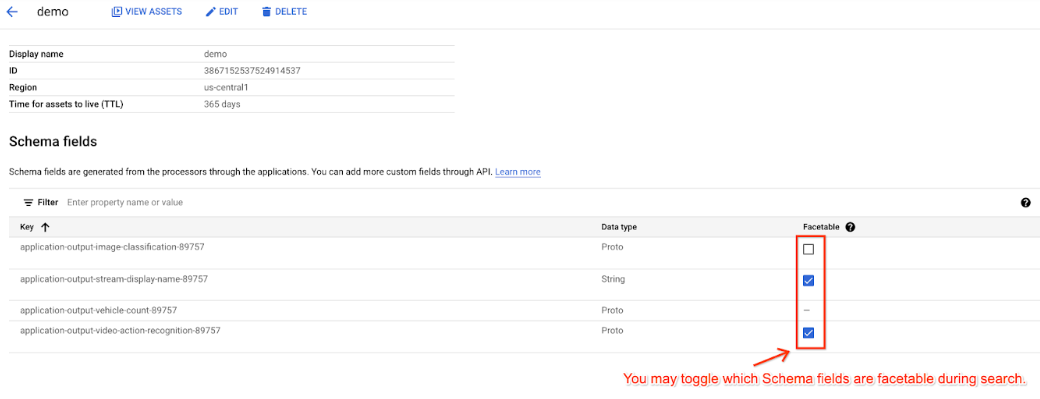Un almacén de Vision conectado (corpus) en una aplicación desplegada que ingiere datos tiene uno o varios objetos multimedia assets. Puedes proporcionar más detalles sobre estos objetos multimedia assets con dataSchema y recursos proporcionados por los usuarios annotation.
Los recursos de esquema de datos deben crearse antes que un recurso annotation con esa clave de esquema de datos. Una vez que hayas creado un esquema de datos (recursos dataSchema) para indicar a la API Vertex AI Vision cómo interpretar las anotaciones multimedia, puedes crear recursos annotation para el contenido multimedia de un almacén.
Crear un esquema de datos (API)
REST
Antes de usar los datos de la solicitud, haz las siguientes sustituciones:
- REGIONALIZED_ENDPOINT: el endpoint puede incluir un prefijo que coincida con
LOCATION_ID, comoeurope-west4-. Consulta más información sobre los puntos finales regionalizados. - PROJECT_NUMBER: tu Google Cloud número de proyecto.
- LOCATION_ID: la región en la que usas Vertex AI Vision. Por ejemplo:
us-central1,europe-west4. Consulta las regiones disponibles. - CORPUS_ID: el ID del corpus de destino.
- DATASCHEMA_KEY: esta clave debe coincidir con la clave de una anotación especificada por el usuario y ser única en un
corpus. Por ejemplo,data-key. - ANNOTATION_DATA_TYPE: el tipo de datos de la anotación. Los valores disponibles son:
DATA_TYPE_UNSPECIFIEDINTEGERFLOATSTRINGDATETIMEGEO_COORDINATEPROTO_ANYBOOLEAN
Para obtener más información, consulta la documentación de referencia de la API.
- ANNOTATION_GRANULARITY: la granularidad de las anotaciones de este
dataSchema. Los valores disponibles son:GRANULARITY_UNSPECIFIED: granularidad no especificada.GRANULARITY_ASSET_LEVEL: granularidad a nivel de recurso (las anotaciones no deben contener información de partición temporal del recurso multimedia).GRANULARITY_PARTITION_LEVEL: granularidad a nivel de partición (las anotaciones deben contener información temporal de la partición del recurso multimedia).
- SEARCH_STRATEGY: uno de los valores de enumeración disponibles. Tipos de estrategias de búsqueda que se aplicarán a la clave de anotación. Los valores disponibles son:
NO_SEARCHEXACT_SEARCHSMART_SEARCH
Método HTTP y URL:
POST https://warehouse-visionai.googleapis.com/v1/projects/PROJECT_NUMBER/locations/LOCATION_ID/corpora/CORPUS_ID/dataSchemas
Cuerpo JSON de la solicitud:
{
"key": "DATASCHEMA_KEY",
"schema_details": {
"type": "ANNOTATION_DATA_TYPE",
"granularity": "ANNOTATION_GRANULARITY",
"search_strategy": {
"search_strategy_type": "SEARCH_STRATEGY"
}
}
}
Para enviar tu solicitud, elige una de estas opciones:
curl
Guarda el cuerpo de la solicitud en un archivo llamado request.json
y ejecuta el siguiente comando:
curl -X POST \
-H "Authorization: Bearer $(gcloud auth print-access-token)" \
-H "Content-Type: application/json; charset=utf-8" \
-d @request.json \
"https://warehouse-visionai.googleapis.com/v1/projects/PROJECT_NUMBER/locations/LOCATION_ID/corpora/CORPUS_ID/dataSchemas"
PowerShell
Guarda el cuerpo de la solicitud en un archivo llamado request.json
y ejecuta el siguiente comando:
$cred = gcloud auth print-access-token
$headers = @{ "Authorization" = "Bearer $cred" }
Invoke-WebRequest `
-Method POST `
-Headers $headers `
-ContentType: "application/json; charset=utf-8" `
-InFile request.json `
-Uri "https://warehouse-visionai.googleapis.com/v1/projects/PROJECT_NUMBER/locations/LOCATION_ID/corpora/CORPUS_ID/dataSchemas" | Select-Object -Expand Content
Deberías recibir una respuesta JSON similar a la siguiente:
{
"name": "projects/PROJECT_NUMBER/locations/LOCATION_ID/corpora/CORPUS_ID/dataSchemas/DATASCHEMA_ID",
"key": "data-key",
"schemaDetails": {
"type": "BOOLEAN",
"granularity": "GRANULARITY_ASSET_LEVEL",
"searchStrategy": {
"search_strategy_type": "EXACT_SEARCH"
}
}
}
Actualizar el esquema de datos (API)
REST Y LÍNEA DE COMANDOS
El siguiente código actualiza un dataSchema mediante el método projects.locations.corpora.dataSchemas.patch.
En este ejemplo se usa ?updateMask=schemaDetails.type,schemaDetails.granularity en la URL de la solicitud y se incluyen los nuevos valores schemaDetails.type y schemaDetails.granularity en el cuerpo de la solicitud para actualizar el esquema de datos.
Antes de usar los datos de la solicitud, haz las siguientes sustituciones:
- REGIONALIZED_ENDPOINT: el endpoint puede incluir un prefijo que coincida con
LOCATION_ID, comoeurope-west4-. Consulta más información sobre los puntos finales regionalizados. - PROJECT_NUMBER: tu Google Cloud número de proyecto.
- LOCATION_ID: la región en la que usas Vertex AI Vision. Por ejemplo:
us-central1,europe-west4. Consulta las regiones disponibles. - CORPUS_ID: el ID del corpus de destino.
- DATASCHEMA_ID: el ID del esquema de datos de destino.
?updateMask=fieldToUpdate: uno de los campos disponibles a los que puedes aplicar unupdateMask. Especifica el nuevo valor de campo correspondiente en el cuerpo de la solicitud. Este nuevo valor sustituye al valor del campo. Campos disponibles:- Tecla:
?updateMask=key - Tipo de esquema:
?updateMask=schemaDetails.type - Granularidad del esquema:
?updateMask=schemaDetails.granularity - Tipo de estrategia de búsqueda de esquema:
?updateMask=schemaDetails.searchStrategy.searchStrategyType - Actualizar todos los campos:
?updateMask=*
- Tecla:
Método HTTP y URL:
PATCH https://warehouse-visionai.googleapis.com/v1/projects/PROJECT_NUMBER/locations/LOCATION_ID/corpora/CORPUS_ID/dataSchemas/DATASCHEMA_ID?updateMask=schemaDetails.type,schemaDetails.granularity
Cuerpo JSON de la solicitud:
{
"key": "original-data-key",
"schemaDetails": {
"type":"INTEGER",
"granularity":"GRANULARITY_PARTITION_LEVEL"
"searchStrategy": {
"searchStrategyType": "NO_SEARCH"
}
}
}
Para enviar tu solicitud, elige una de estas opciones:
curl
Guarda el cuerpo de la solicitud en un archivo llamado request.json
y ejecuta el siguiente comando:
curl -X PATCH \
-H "Authorization: Bearer $(gcloud auth print-access-token)" \
-H "Content-Type: application/json; charset=utf-8" \
-d @request.json \
"https://warehouse-visionai.googleapis.com/v1/projects/PROJECT_NUMBER/locations/LOCATION_ID/corpora/CORPUS_ID/dataSchemas/DATASCHEMA_ID?updateMask=schemaDetails.type,schemaDetails.granularity"
PowerShell
Guarda el cuerpo de la solicitud en un archivo llamado request.json
y ejecuta el siguiente comando:
$cred = gcloud auth print-access-token
$headers = @{ "Authorization" = "Bearer $cred" }
Invoke-WebRequest `
-Method PATCH `
-Headers $headers `
-ContentType: "application/json; charset=utf-8" `
-InFile request.json `
-Uri "https://warehouse-visionai.googleapis.com/v1/projects/PROJECT_NUMBER/locations/LOCATION_ID/corpora/CORPUS_ID/dataSchemas/DATASCHEMA_ID?updateMask=schemaDetails.type,schemaDetails.granularity" | Select-Object -Expand Content
Deberías recibir una respuesta JSON similar a la siguiente:
{
"name": "projects/PROJECT_NUMBER/locations/LOCATION_ID/corpora/CORPUS_ID/dataSchemas/DATASCHEMA_ID",
"key": "original-data-key",
"schemaDetails": {
"type": "INTEGER",
"granularity": "GRANULARITY_PARTITION_LEVEL",
"searchStrategy": {
"searchStrategyType": "NO_SEARCH"
}
}
}
Añadir un esquema de datos de struct personalizado
Las estructuras personalizadas permiten a los usuarios definir contenedores más complejos para almacenar valores y proporcionar funciones de búsqueda. Para usar esta función, debe definirse el esquema de datos. Por ejemplo:
REST
Antes de usar los datos de la solicitud, haz las siguientes sustituciones:
- REGIONALIZED_ENDPOINT: el endpoint puede incluir un prefijo que coincida con
LOCATION_ID, comoeurope-west4-. Consulta más información sobre los puntos finales regionalizados. - PROJECT_NUMBER: tu Google Cloud número de proyecto.
- LOCATION_ID: la región en la que usas Vertex AI Vision. Por ejemplo:
us-central1,europe-west4. Consulta las regiones disponibles. - CORPUS_ID: el ID del corpus de destino.
Método HTTP y URL:
POST https://warehouse-visionai.googleapis.com/v1/projects/PROJECT_NUMBER/locations/LOCATION_ID/corpora/CORPUS_ID/dataSchemas
Cuerpo JSON de la solicitud:
{
"key": "person",
"schema_details" : {
"type":"CUSTOMIZED_STRUCT",
"granularity":"GRANULARITY_ASSET_LEVEL",
"customized_struct_config": {
"field_schemas": {
"name": {
"type":"STRING",
"granularity":"GRANULARITY_ASSET_LEVEL",
"search_strategy": {
"search_strategy_type":"EXACT_SEARCH"
}
},
"age": {
"type":"FLOAT",
"granularity":"GRANULARITY_ASSET_LEVEL",
"search_strategy": {
"search_strategy_type":"EXACT_SEARCH"
}
}
}
}
}
}
Para enviar tu solicitud, elige una de estas opciones:
curl
Guarda el cuerpo de la solicitud en un archivo llamado request.json
y ejecuta el siguiente comando:
curl -X POST \
-H "Authorization: Bearer $(gcloud auth print-access-token)" \
-H "Content-Type: application/json; charset=utf-8" \
-d @request.json \
"https://warehouse-visionai.googleapis.com/v1/projects/PROJECT_NUMBER/locations/LOCATION_ID/corpora/CORPUS_ID/dataSchemas"
PowerShell
Guarda el cuerpo de la solicitud en un archivo llamado request.json
y ejecuta el siguiente comando:
$cred = gcloud auth print-access-token
$headers = @{ "Authorization" = "Bearer $cred" }
Invoke-WebRequest `
-Method POST `
-Headers $headers `
-ContentType: "application/json; charset=utf-8" `
-InFile request.json `
-Uri "https://warehouse-visionai.googleapis.com/v1/projects/PROJECT_NUMBER/locations/LOCATION_ID/corpora/CORPUS_ID/dataSchemas" | Select-Object -Expand Content
Deberías recibir una respuesta JSON similar a la siguiente:
{
"name": "projects/PROJECT_NUMBER/locations/LOCATION_ID/corpora/CORPUS_ID/dataSchemas/DATASCHEMA_ID",
"key": "person",
"schemaDetails" : {
"type":"CUSTOMIZED_STRUCT",
"granularity":"GRANULARITY_ASSET_LEVEL",
"customized_struct_config": {
"field_schemas": {
"name": {
"type":"STRING",
"granularity":"GRANULARITY_ASSET_LEVEL",
"search_strategy": {
"search_strategy_type":"EXACT_SEARCH"
}
},
"age": {
"type":"FLOAT",
"granularity":"GRANULARITY_ASSET_LEVEL",
"search_strategy": {
"search_strategy_type":"EXACT_SEARCH"
}
}
}
}
}
}
Después, podemos insertar anotaciones
Antes de usar los datos de la solicitud, haz las siguientes sustituciones:
- REGIONALIZED_ENDPOINT: el endpoint puede incluir un prefijo que coincida con
LOCATION_ID, comoeurope-west4-. Consulta más información sobre los puntos finales regionalizados. - PROJECT_NUMBER: tu Google Cloud número de proyecto.
- LOCATION_ID: la región en la que usas Vertex AI Vision. Por ejemplo:
us-central1,europe-west4. Consulta las regiones disponibles. - CORPUS_ID: el ID del corpus de destino.
- ASSET_ID: ID del recurso de destino.
Método HTTP y URL:
POST https://warehouse-visionai.googleapis.com/v1/projects/PROJECT_NUMBER/locations/LOCATION_ID/corpora/CORPUS_ID/assets/ASSET_ID/annotations
Cuerpo JSON de la solicitud:
{
"user_specified_annotation" : {
"key": "person",
"value": {
"customized_struct_value":{
"elements" : {
"name": {
"str_value":"John"
},
"age": {
"float_value":10.5
}
}
}
}
}
}
Para enviar tu solicitud, elige una de estas opciones:
curl
Guarda el cuerpo de la solicitud en un archivo llamado request.json
y ejecuta el siguiente comando:
curl -X POST \
-H "Authorization: Bearer $(gcloud auth print-access-token)" \
-H "Content-Type: application/json; charset=utf-8" \
-d @request.json \
"https://warehouse-visionai.googleapis.com/v1/projects/PROJECT_NUMBER/locations/LOCATION_ID/corpora/CORPUS_ID/assets/ASSET_ID/annotations"
PowerShell
Guarda el cuerpo de la solicitud en un archivo llamado request.json
y ejecuta el siguiente comando:
$cred = gcloud auth print-access-token
$headers = @{ "Authorization" = "Bearer $cred" }
Invoke-WebRequest `
-Method POST `
-Headers $headers `
-ContentType: "application/json; charset=utf-8" `
-InFile request.json `
-Uri "https://warehouse-visionai.googleapis.com/v1/projects/PROJECT_NUMBER/locations/LOCATION_ID/corpora/CORPUS_ID/assets/ASSET_ID/annotations" | Select-Object -Expand Content
Deberías recibir una respuesta JSON similar a la siguiente:
{
"name": "projects/PROJECT_NUMBER/locations/LOCATION_ID/corpora/CORPUS_ID/assets/ASSET_ID/annotations/ANNOTATION_ID",
"userSpecifiedAnnotation": {
"key": "person",
"value": {
"customized_struct_value":{
"elements" : {
"name": {
"str_value":"John"
},
"age": {
"float_value":10.5
}
}
}
}
}
}
Una vez que se haya indexado la anotación, se puede enviar una solicitud de búsqueda de la siguiente manera:
Antes de usar los datos de la solicitud, haz las siguientes sustituciones:
- REGIONALIZED_ENDPOINT: el endpoint puede incluir un prefijo que coincida con
LOCATION_ID, comoeurope-west4-. Consulta más información sobre los puntos finales regionalizados. - PROJECT_NUMBER: tu Google Cloud número de proyecto.
- LOCATION_ID: la región en la que usas Vertex AI Vision. Por ejemplo:
us-central1,europe-west4. Consulta las regiones disponibles. - CORPUS_ID: el ID del corpus de destino.
Método HTTP y URL:
POST https://warehouse-visionai.googleapis.com/v1/projects/PROJECT_NUMBER/locations/LOCATION_ID/corpora/CORPUS_ID:searchAssets
Cuerpo JSON de la solicitud:
{
"page_size": 10,
"criteria": {
"field": "person.name",
"text_array": {
"txt_values": "John"
},
},
}
Para enviar tu solicitud, elige una de estas opciones:
curl
Guarda el cuerpo de la solicitud en un archivo llamado request.json
y ejecuta el siguiente comando:
curl -X POST \
-H "Authorization: Bearer $(gcloud auth print-access-token)" \
-H "Content-Type: application/json; charset=utf-8" \
-d @request.json \
"https://warehouse-visionai.googleapis.com/v1/projects/PROJECT_NUMBER/locations/LOCATION_ID/corpora/CORPUS_ID:searchAssets"
PowerShell
Guarda el cuerpo de la solicitud en un archivo llamado request.json
y ejecuta el siguiente comando:
$cred = gcloud auth print-access-token
$headers = @{ "Authorization" = "Bearer $cred" }
Invoke-WebRequest `
-Method POST `
-Headers $headers `
-ContentType: "application/json; charset=utf-8" `
-InFile request.json `
-Uri "https://warehouse-visionai.googleapis.com/v1/projects/PROJECT_NUMBER/locations/LOCATION_ID/corpora/CORPUS_ID:searchAssets" | Select-Object -Expand Content
Deberías recibir una respuesta JSON similar a la siguiente:
Modificar los detalles del esquema del almacén (consola)
Los campos de esquema se generan a partir de los modelos a través de las aplicaciones. También puede añadir campos personalizados.
Después de modificar los campos facetables, puedes usarlos para buscar en tu almacén.
Consola
Abre la pestaña Almacenes del panel de control de Vertex AI Vision.
Busca el almacén que quieras y selecciona su nombre. Aparecerá la página Detalles del almacén.
Selecciona los campos que quieras habilitar para la búsqueda.